【表格文本函数】字符定位:WPS Office Excel的SEARCH函数
SEARCH 返回从 start_num 开始首次找到特定字符或文本字符串的位置上特定字符的编号。
使用SEARCH可确定字符或文本字符串在其他文本字符串中的位置,这样就可使用MID或REPLACE函数更改文本。
语法
SEARCH(find_text,within_text,start_num)
Find_text 是要查找的文本。可以在 find_text 中使用通配符,包括问号 (?) 和星号 (*),问号可匹配任意的单个字符,
星号可匹配任意一串字符。如果要查找真正的问号或星号,请在该字符前键入波形符 (~)。
Within_text 是要在其中查找 find_text 的文本。
Start_num 是 within_text 中开始查找的字符的编号。
说明
• SEARCH 在查找文本时不区分大小写。
• SEARCH 类似于 FIND ,但 FIND 区分大小写。
• 如果没有找到 find_text,则返回错误值 #VALUE!。
• 如果忽略 start_num,则假定其为 1。
• 如果 start_num 不大于 0(零)或大于 within_text,则返回错误值 #VALUE!。
SEARCH函数是一个查找函数,其作用是返回一个指定字符或文本字符串在字符串第一次出现的位置。
举个例子帮助大家了解这个函数。

■ 假设我们要查找“否”字在(A2)单元格第一次出现时的位置。
首先选中(A5)单元格,点击插入函数,找到SEARCH函数,点击确定。
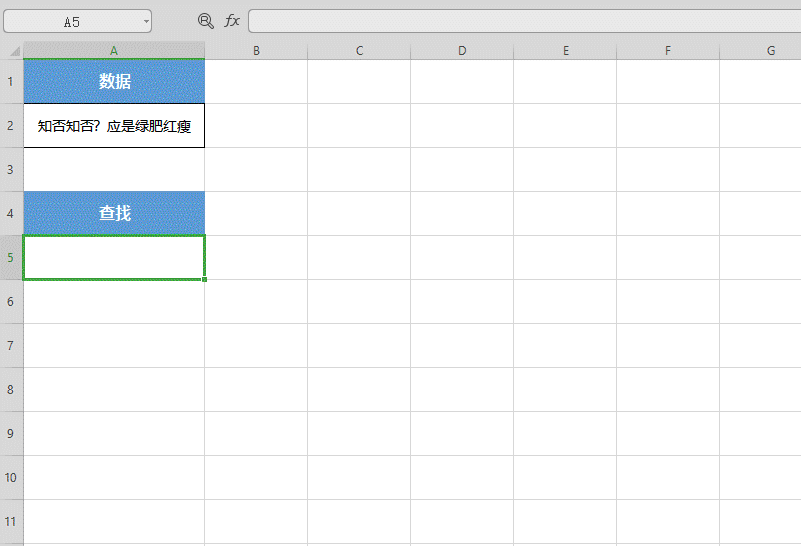
■ 在此,我们需要填入三个值,在查找的字符串中输入“否”。因为我们是在(A2)单元格内查找,所以被查找的字符串
填入(A2),开始位置是指我们从第几个字符开始查找,不填默认为1。
假设我们从第1个字符开始查找,可以看到结果显示“否”字第一次出现的位置是在(A2)的第2个位置。
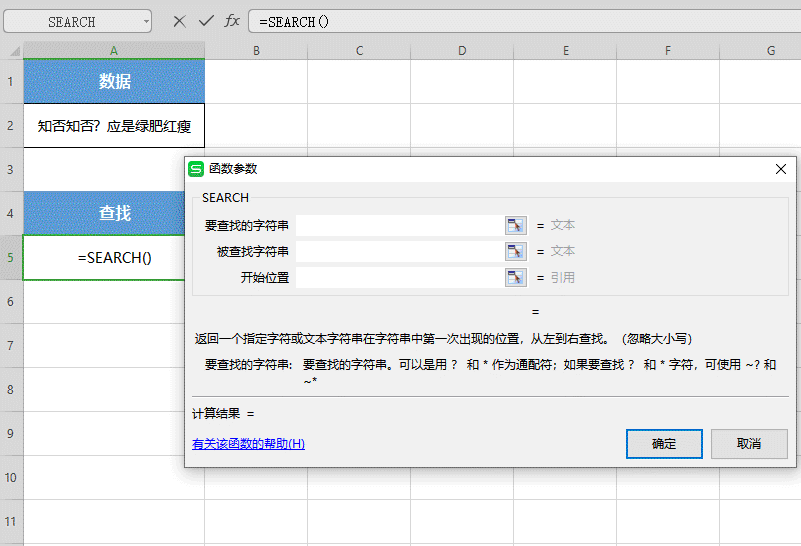
■ 假设我们从第3个字符开始查找,将开始字符改为3,点击确定,我们发现结果显示“4”。
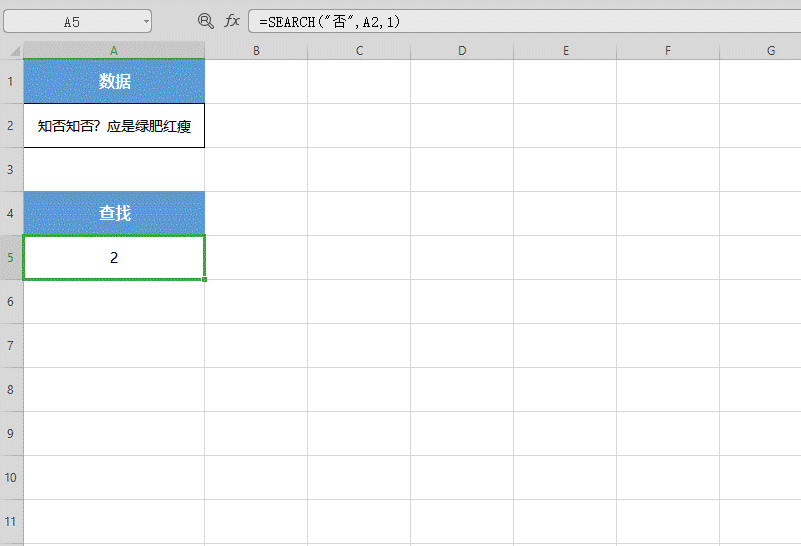
这是因为我们查找的范围变成“知否知否?应是绿肥红瘦”的第3个字以后,所以查找到的第一次出现的“否”的位
置变为了文本中的第4个位置。这个函数是一个基础函数,常与其他函数结合使用,必须学起来喔~
